
触屏音效设置苹果手机怎么设置 苹果手机触感反馈振动开启步骤
发布时间:2023-11-12 17:38:51 来源:丰图软件园
触屏音效设置苹果手机怎么设置,随着科技的不断发展,苹果手机的触屏音效设置成为了用户关注的焦点之一,触感反馈振动的开启步骤也成为了用户们追求更好使用体验的必备技巧。在现代社会中手机已经成为我们生活中不可或缺的一部分,触摸屏幕已经成为了我们操作手机的主要方式之一。了解和设置苹果手机的触感反馈振动功能,对于提升用户的操作体验至关重要。本文将介绍苹果手机触感反馈振动的开启步骤,帮助读者更好地掌握这一技巧。
苹果手机触感反馈振动开启步骤
步骤如下:
1.解锁手机进入系统主界面。
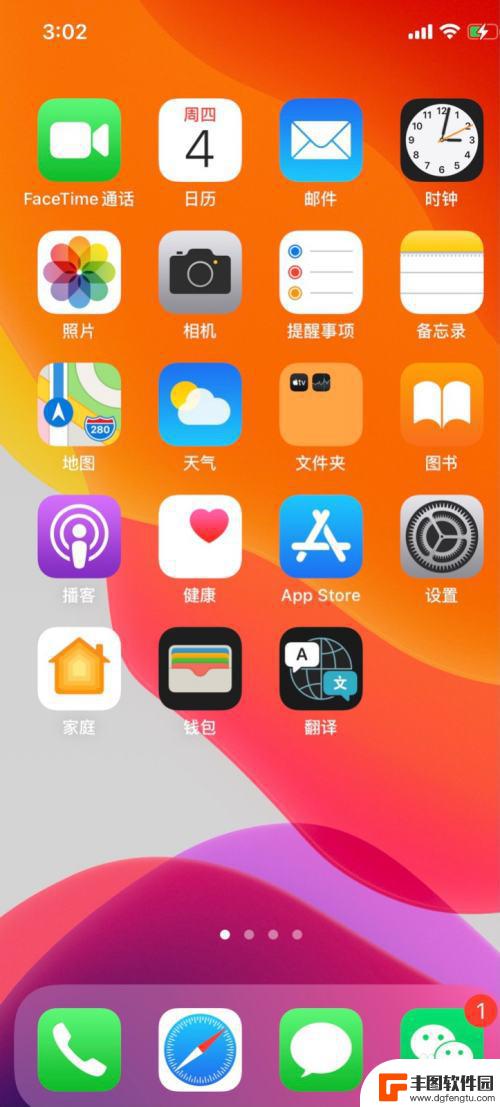
2.点击主界面设置进入。
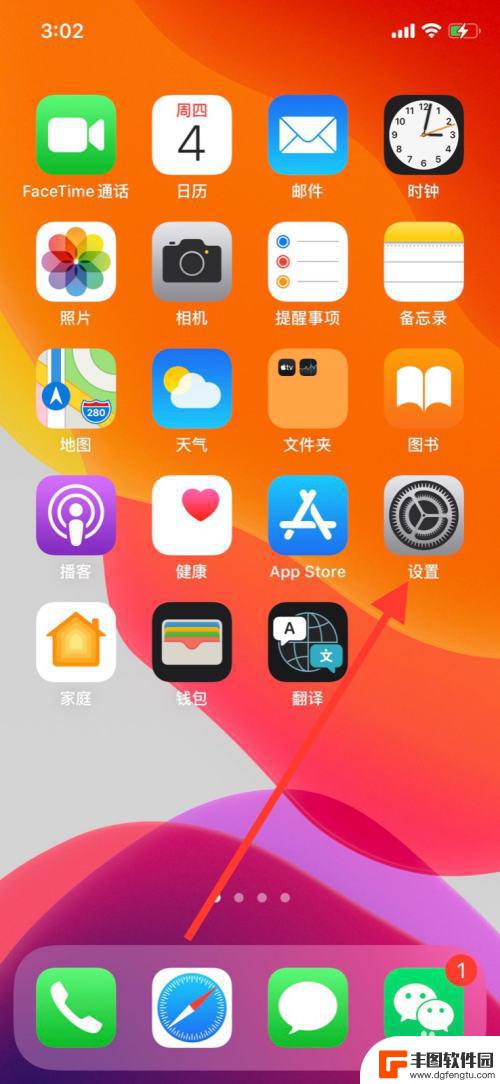
3.点击页面显示“声音与触感”进入页面。
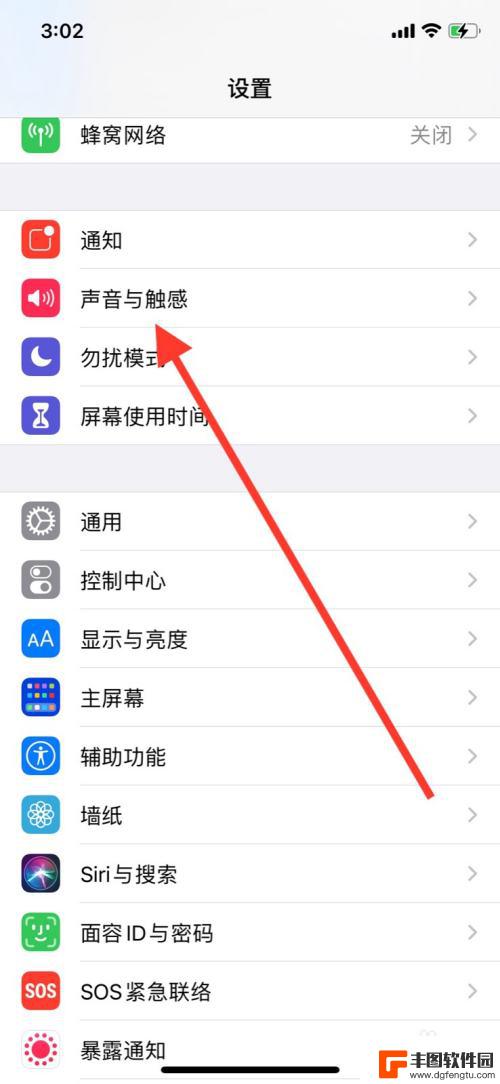
4.下滑页面点击“系统触感反馈”旁开关图标键。
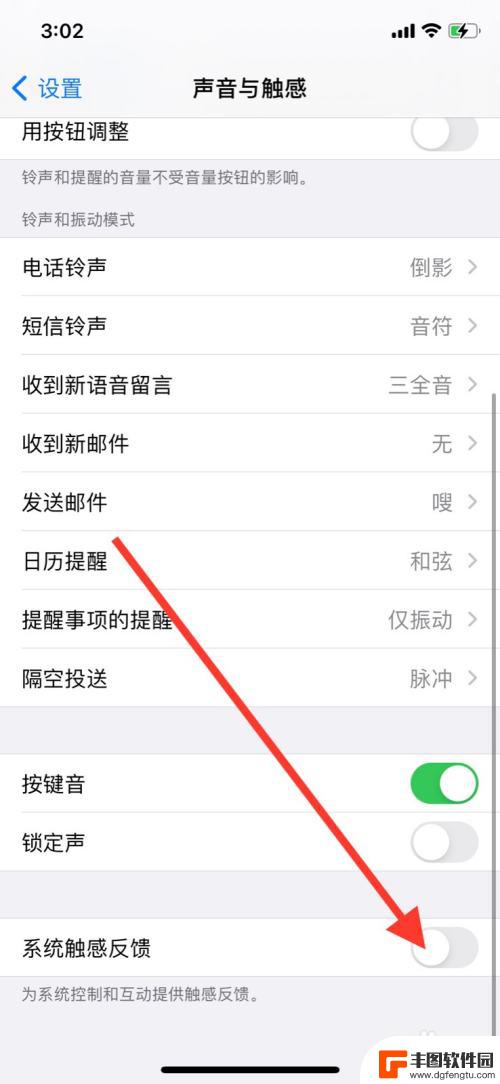
5.开关图标键内变绿,触感反馈开启成功。
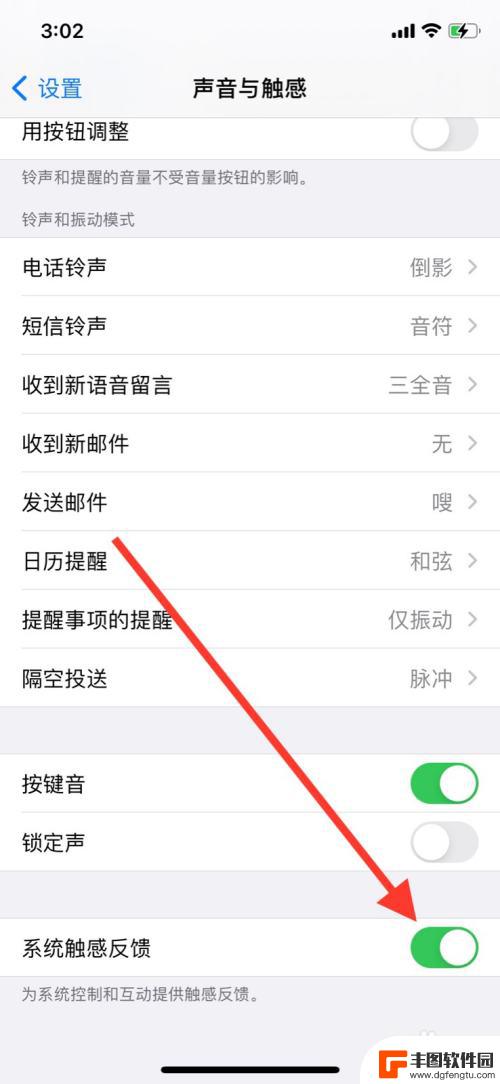
以上就是如何设置苹果手机的触屏音效设置的全部内容,如果您遇到相同问题,可以参考本文中介绍的步骤进行修复,希望这对大家有所帮助。
热门游戏
- 相关教程
- 小编精选
-
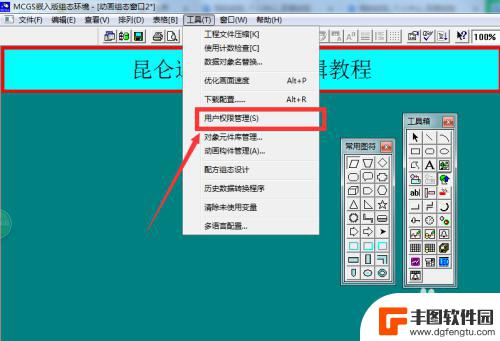
手机触摸屏密码怎么设置 触摸屏登录密码设置步骤
手机触摸屏密码是保护手机安全的重要措施之一,设置一个复杂且独特的密码可以有效防止他人盗取个人信息,触摸屏登录密码设置步骤也并不复杂,只需在手机设置中找到密码设置选项,输入原密码...
2024-04-18
-

苹果手机设置振动模式在哪里 iPhone振动模式设置方法
苹果手机的振动模式设置是一项十分实用的功能,可以帮助用户在静音或者无法听到铃声的情况下接收到来电等通知,想要设置iPhone的振动模式,只需要打开手机的设置,然后点击声音与触感...
2024-05-01
-
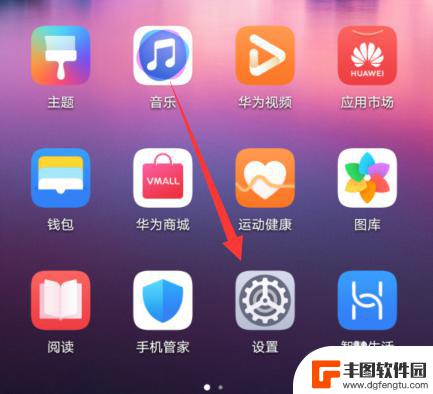
点手机屏幕有声音怎么回事 华为手机点击屏幕有声音怎么关闭
华为手机点击屏幕时出现声音的问题困扰着很多用户,这可能是因为手机设置中开启了触摸声音提示功能,要关闭这个功能,用户可以进入手机设置,找到声音与振动选项,然后在其中找到触摸声音或...
2024-04-13
-
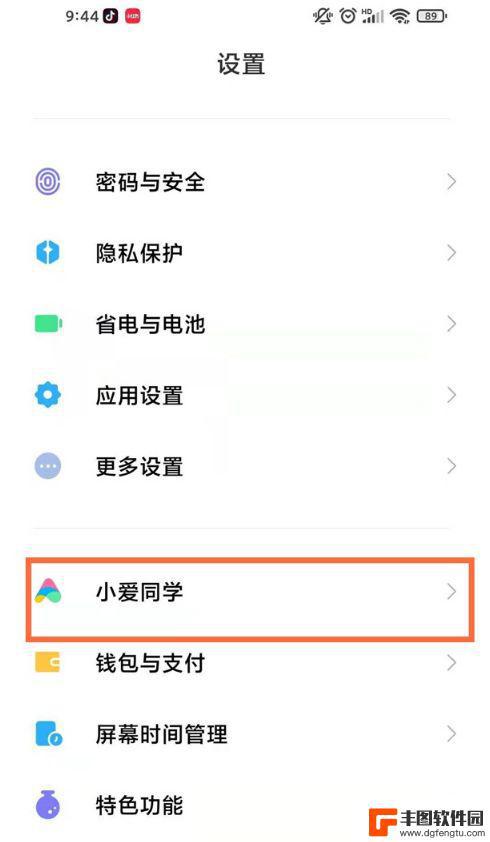
小米手机怎么设置防误触模式 小米手机防误触模式开启步骤
小米手机怎么设置防误触模式,小米手机作为一款备受欢迎的智能手机品牌,为了提供更好的用户体验,特别设计了防误触模式,以避免在日常使用中因为手指不小心触碰屏幕而产生误操作,如何设置...
2023-09-19
-
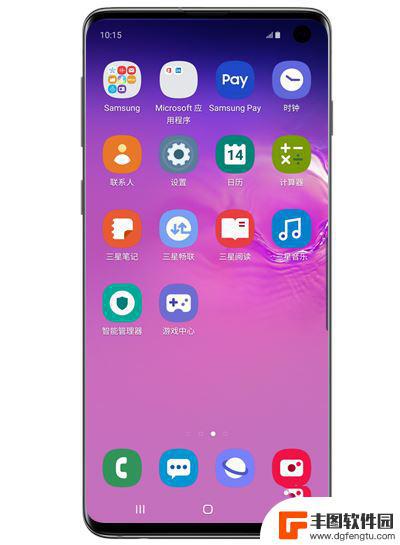
手机如何设置触屏声音 三星s10触摸声音设置方法
手机如何设置触屏声音,三星S10作为一款功能强大的智能手机,其触摸屏幕声音设置是一个让用户个性化手机体验的重要环节,通过设置触屏声音,我们可以根据自己的喜好来调整手机的音效,使...
2023-09-26
-

华为手机触屏时会出现一个圈 华为手机触摸屏幕白色小圆圈怎么去除
华为手机触屏时出现一个圈,很多用户可能会感到困惑和不解,这个圈其实是华为手机的触摸屏幕上的一个特殊功能,被称为触摸反馈圈或指示圈。它的作用是在用户触摸屏幕时提供视觉反馈,以确认...
2024-01-26
-

苹果手机电话怎么设置满屏显示 iPhone来电全屏显示怎么设置
苹果手机作为一款备受欢迎的智能手机,其来电全屏显示功能也备受用户青睐,想要设置苹果手机来电的全屏显示,只需进入手机设置中的电话选项,然后点击来电提醒进行相应设置即可。通过这一简...
2024-11-27
-

三星山寨手机怎么刷机 山寨手机刷机工具
在当今科技发展迅速的时代,手机已经成为人们生活中不可或缺的重要工具,市面上除了知名品牌的手机外,还存在着许多山寨手机,其中三星山寨手机尤为常见。对于一些用户来说,他们可能希望对...
2024-11-27













